Frage
Problem: Wie behebt man KMODE_EXCEPTION_NOT_HANDLED (cng.sys) BSOD unter Windows 10?
Hallo. Ich bin ein neuer Windows 10-Benutzer und bedauere bereits, dass ich auf dieses Betriebssystem umgestiegen bin. Ich habe vor einigen Tagen von Windows 8 auf 10 aktualisiert, aber jetzt bekomme ich jedes Mal einen BSOD, wenn ich das System starte. Der Fehler sagt KMODE_EXCEPTION_NOT_HANDLED (cng.sys). Bitte helfen Sie!
Gelöste Antwort
Der Blue Screen of Death mit der Meldung KMODE_EXCEPTION_NOT_HANDLED (cng.sys) taucht ausnahmsweise unter Windows 10 auf. Obwohl es ursprünglich im Jahr 2015 auftrat, sind einige Leute immer noch mit diesem Sperrbildschirm konfrontiert.
[1] Laut einigen Programmierern wird dieser BSOD durch einen Konflikt zwischen dem Windows-Betriebssystem und dem Realtek-Treiber ausgelöst. Ähnlich wie bei anderen Bluescreen-Fehlern kann dieser jedoch auch durch eine Beschädigung der Registrierung, Softwarekompatibilität oder Malware verursacht werden.[2]Bei der Analyse der Berichte von Leuten im Microsoft-Forum haben wir falsche Behauptungen gefunden, dass das Entfernen von cng.sys die einfachste Lösung ist. Verwenden Sie diese Empfehlung nicht, da cng.sys eine der kritischen Windows-Systemdateien ist, was bedeutet, dass das Verlegen, Entfernen oder Beschädigen weitere Hardware- und Software-Inkompatibilitäten verursachen kann. Folglich kann der PC abstürzen, ohne dass Sie die Möglichkeit haben, den KMODE_EXCEPTION_NOT_HANDLED-Fehler ohne die Hilfe professioneller Techniker zu beheben.
In einigen Fällen gelang es jedoch, das Problem zu lösen, indem das System einfach gezwungen wurde, das System herunterzufahren und dann in den abgesicherten Modus zu booten. Dies kann passieren, wenn das System aufgrund eines vorübergehenden Ausfalls fehlerhaft funktioniert. Wenn jedoch der Fehler KMODE_EXCEPTION_NOT_HANDLED (cng.sys) durch einen Treiberfehler ausgelöst wird, Software Inkompatibilität oder beschädigte Registrierungen, müssen Sie das Problem beheben, indem Sie die bereitgestellten Methoden ausführen unter.
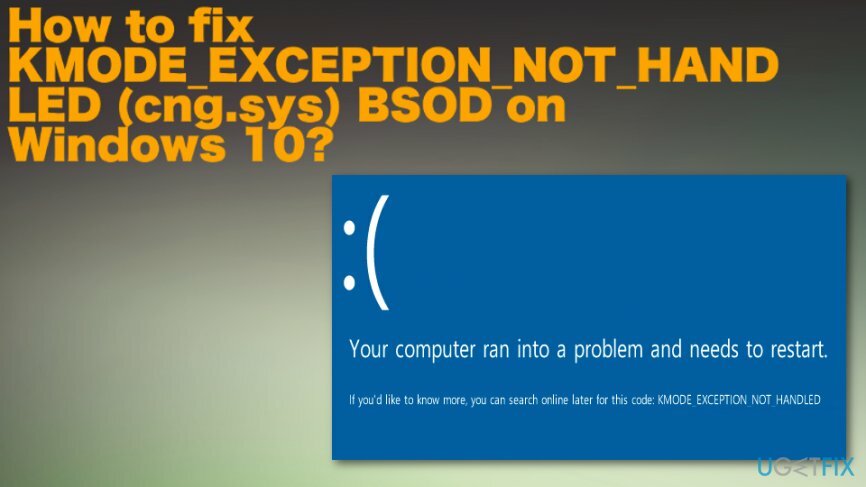
Normalerweise tritt KMODE_EXCEPTION_NOT_HANDLED (cng.sys) BSOD auf, wenn das System nach einem Herunterfahren oder Ruhezustand gestartet, aber nicht neu gestartet wird. Der Stoppfehler friert den Bildschirm ein und verhindert, dass das System normal hochfährt, während die folgenden Meldungen angezeigt werden:
Es wurde ein Problem erkannt und Windows wurde heruntergefahren, um Schäden an Ihrem Computer zu vermeiden. Das Problem scheint durch folgende Datei verursacht worden zu sein: Cng.sys.
🙁 Bei Ihrem PC ist ein Problem aufgetreten und er muss neu gestartet werden. Wir sammeln nur ein paar Informationen, und dann starten wir für Sie neu. Wenn Sie mehr wissen möchten, können Sie später online nach diesem Fehler suchen: cng.sys.
STOP 0x0000000A: IRQL_NOT_LESS_EQUAL – cng.sys
Mögliche KMODE_EXCEPTION_NOT_HANDLED (cng.sys) BSOD-Fixes
Um ein beschädigtes System zu reparieren, müssen Sie die lizenzierte Version von. erwerben Reimage Reimage.
Beschädigte, verlegte oder beschädigte Registrierungseinträge sind das Hauptproblem, das die meisten Fehler auslöst, auf die Benutzer unter Windows 10 stoßen. Es ist auch möglich, dass Malware diese Registrierungseinträge beeinflusst und mehr Probleme im Hintergrund Ihres Computers verursacht hat, ohne andere Infektionssymptome zu zeigen.[3] Daher kann der vollständige Scan des Systems Ihnen helfen, den BSOD-Fehler KMODE_EXCEPTION_NOT_HANDLED (cng.sys) zu beheben. Installieren ReimageMac-Waschmaschine X9 oder ein anderes leistungsstarkes PC-Optimierungstool und führen Sie damit einen vollständigen Systemscan durch.
Realtek-Treiber neu installieren
Um ein beschädigtes System zu reparieren, müssen Sie die lizenzierte Version von. erwerben Reimage Reimage.
- Klicken Sie mit der rechten Maustaste auf Win-Schlüssel und wählen Sie Gerätemanager.
- Wenn das Fenster Geräte-Manager geöffnet wird, erweitern Sie Ordner Netzwerkcontroller, klicken Sie mit der rechten Maustaste auf den Realtek-Treiber und wählen Sie Deinstallieren. Wenn ein Bestätigungsfenster angezeigt wird, klicken Sie auf OK, um fortzufahren. In einigen seltenen Fällen müssen Benutzer das Administratorkennwort eingeben. Wenn Sie eine solche Berechtigung erhalten haben, stellen Sie sicher, dass Sie das richtige Kennwort eingeben.
- Danach erweitern Sound-, Video- und Gamecontroller und deinstallieren Sie auch den Realtek-Treiber.
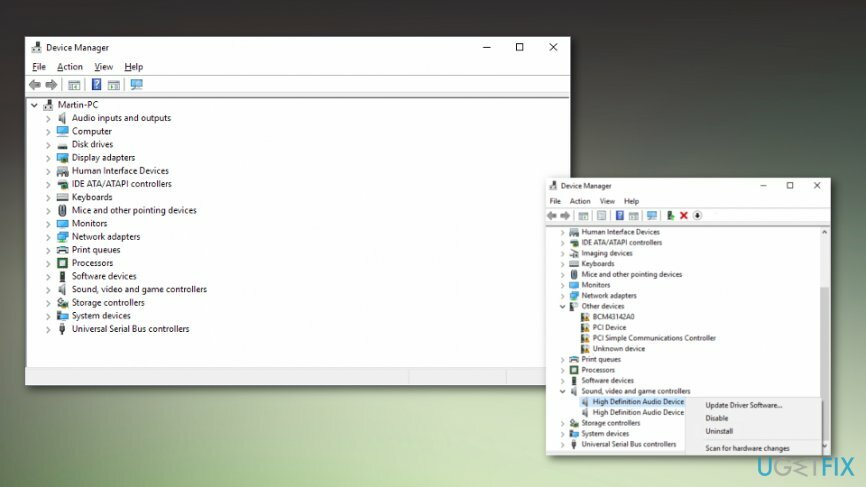
- Sobald der Vorgang abgeschlossen ist, starten Sie Ihren PC neu.
- Jetzt müssen Sie die zuvor entfernten Treiber erneut installieren. Gehen Sie dazu auf die Gerätemanager wieder.
- Klicken Registerkarte "Aktion" auf der Symbolleiste.
- Wählen Scannen nach Hardwareänderungen und lassen Sie das System den fehlenden Treiber automatisch erkennen und installieren.
- Wenn dieser Vorgang aus irgendeinem Grund fehlschlägt, besuchen Sie die Website des Herstellers und laden Sie die Treiber manuell herunter.
Installieren Sie alle verfügbaren Windows-Betriebssystemupdates
Um ein beschädigtes System zu reparieren, müssen Sie die lizenzierte Version von. erwerben Reimage Reimage.
- Drücke den Anfang Taste und Typ aktualisieren im Suchfeld
- Wenn das Windows-Dialog eröffnet, Überprüfen für sie und Installiere Updates wenn es neue gibt.
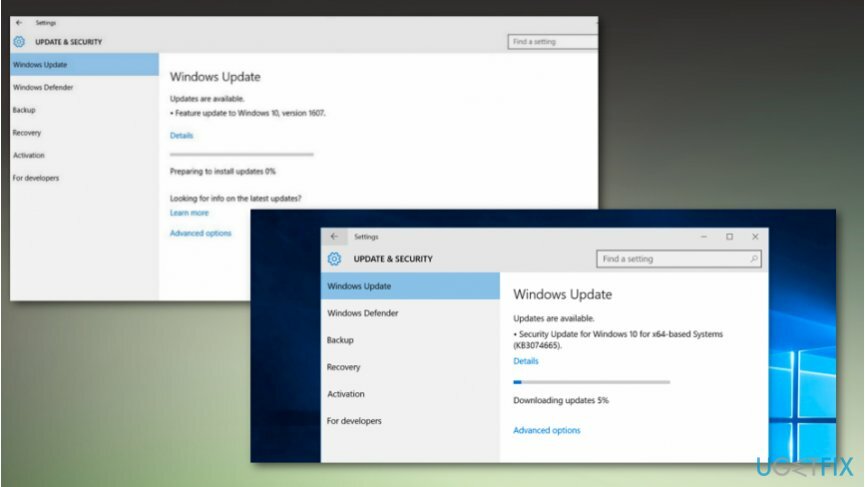
Schnellstart deaktivieren
Um ein beschädigtes System zu reparieren, müssen Sie die lizenzierte Version von. erwerben Reimage Reimage.
Mehrere Personen haben bestätigt, dass das Deaktivieren von Fast Startup ihnen geholfen hat, den cng.sys-Fehler zu beheben. Wenn die vorherigen Methoden nicht geholfen haben, ist es daher einen Versuch wert:
- Rechtsklick Win-Schlüssel und wählen Sie Schalttafel.
- Offen Energieoptionen und klicke Wählen Sie aus, was die Power-Buttons tun im linken Bereich.
- Wählen Einstellungen ändern die derzeit nicht verfügbar sind unter Definieren Sie Power-Buttons und aktivieren Sie Passwörter.
- Wenn das UAC-Fenster geöffnet wird, klicken Sie auf ja fortfahren.
- Finden Einstellungen zum Herunterfahren und deaktivieren Schnellstart aktivieren Kasten.
- Klicken Änderungen speichern und schließen Sie das Fenster, in dem Sie sich gerade befinden.
Befehl Rus System File and Hard Drive Curroption Checker
Um ein beschädigtes System zu reparieren, müssen Sie die lizenzierte Version von. erwerben Reimage Reimage.
- Gehe zu Eingabeaufforderung mit Verwaltung rechts und geben Sie die folgenden Befehle ein, um die erforderlichen Prozesse auszuführen, und drücken Sie Eingeben nach jedem:
sfc /scannow
chkdsk /f
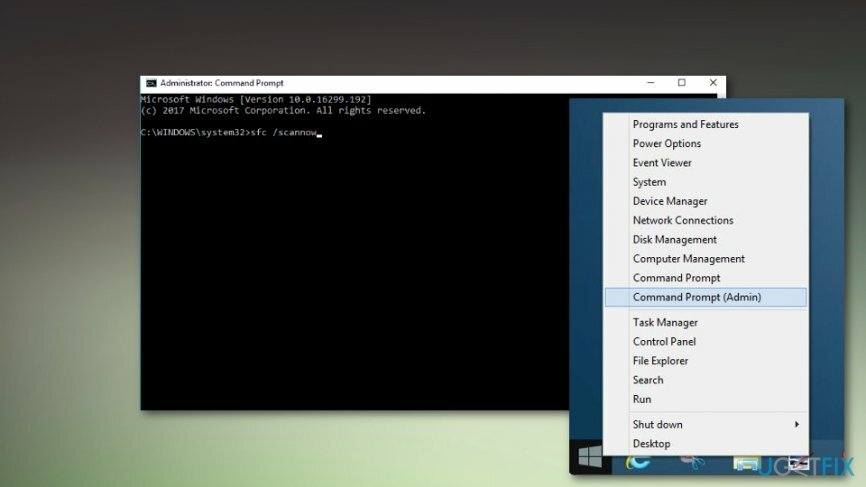
Repariere deine Fehler automatisch
Das Team von ugetfix.com versucht sein Bestes zu tun, um den Benutzern zu helfen, die besten Lösungen zur Beseitigung ihrer Fehler zu finden. Wenn Sie sich nicht mit manuellen Reparaturtechniken abmühen möchten, verwenden Sie bitte die automatische Software. Alle empfohlenen Produkte wurden von unseren Fachleuten getestet und freigegeben. Tools, mit denen Sie Ihren Fehler beheben können, sind unten aufgeführt:
Angebot
mach es jetzt!
Fix herunterladenGlück
Garantie
mach es jetzt!
Fix herunterladenGlück
Garantie
Wenn Sie Ihren Fehler mit Reimage nicht beheben konnten, wenden Sie sich an unser Support-Team. Bitte teilen Sie uns alle Details mit, die wir Ihrer Meinung nach über Ihr Problem wissen sollten.
Dieser patentierte Reparaturprozess verwendet eine Datenbank mit 25 Millionen Komponenten, die jede beschädigte oder fehlende Datei auf dem Computer des Benutzers ersetzen können.
Um ein beschädigtes System zu reparieren, müssen Sie die lizenzierte Version von. erwerben Reimage Tool zum Entfernen von Malware.

Um völlig anonym zu bleiben und den ISP und die Regierung vor Spionage auf dich solltest du anstellen Privater Internetzugang VPN. Es ermöglicht Ihnen, sich völlig anonym mit dem Internet zu verbinden, indem Sie alle Informationen verschlüsseln, Tracker, Werbung sowie schädliche Inhalte verhindern. Am wichtigsten ist, dass Sie die illegalen Überwachungsaktivitäten stoppen, die die NSA und andere Regierungsinstitutionen hinter Ihrem Rücken durchführen.
Während der Nutzung des Computers können jederzeit unvorhergesehene Umstände eintreten: Er kann sich aufgrund eines Stromausfalls abschalten, u. a Blue Screen of Death (BSoD) kann auftreten, oder zufällige Windows-Updates können den Computer beschädigen, wenn Sie einige Zeit weg waren Protokoll. Dadurch können Ihre Schularbeiten, wichtige Dokumente und andere Daten verloren gehen. Zu genesen verlorene Dateien können Sie verwenden Datenwiederherstellung Pro – es durchsucht Kopien von Dateien, die noch auf Ihrer Festplatte verfügbar sind, und ruft sie schnell ab.